
Додавайте та викачуйте елементи в iTunes на ПК
Зареєструвавшись в Apple Music, ви зможете додавати пісні, альбоми, підбірки, телешоу, фільми та відеокліпи з Apple Music у Фонотеку iCloud, яка завжди доступна після входу в Apple Music.
Додавши елементи у Фонотеку iCloud, ви зможете їх викачувати на свій комп’ютер чи пристрій будь-коли, навіть офлайн.
Примітка. Музику, викачану з Apple Music на комп’ютер, не можна записати на диск чи додати на пристрій, як-от iPad або iPod. Музику можна викачувати на пристрій лише безпосередньо з Apple Music. Перегляньте розділ Вступ до синхронізації.
У програмі iTunes
 на ПК виберіть опцію (наприклад, «Музика» або «Фільми») у спливному меню вгорі ліворуч.
на ПК виберіть опцію (наприклад, «Музика» або «Фільми») у спливному меню вгорі ліворуч.Виконайте будь-яку з наведених нижче дій.
Перегляд спеціально підібраних для вас рекомендацій: Клацніть «Для вас», а потім клацніть «Рекомендації».

Якщо кнопка «Для вас» не відображається, переконайтеся, що ви ввійшли в Apple Music зі своїм Apple ID.
Що нового в Apple Music: Клацніть «Огляд» і виберіть категорію («Музика настрою», «Щоденний топ-100» тощо).

Пошук за каталогом Apple Music: Клацніть поле пошуку у верхньому правому куті вікна програми iTunes, введіть слово або фразу, а потім клацніть «Apple Music».
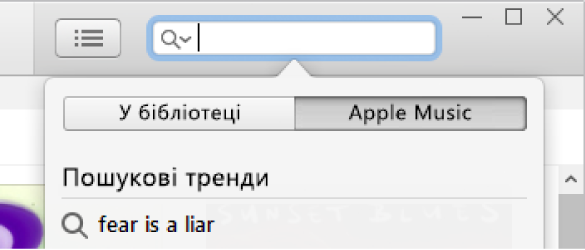
Щоб додати в бібліотеку елемент, клацніть його правою кнопкою та виберіть «Додати у фонотеку iCloud».
Якщо ви не бачите цю опцію, ви не ввійшли в Apple Music або Фонотека iCloud не вибрана в параметрах. Виконайте одну з наведених нижче дій.
Щоб викачати елемент на комп’ютер, клацніть кнопку «Викачане з iCloud»
 біля елемента.
біля елемента.Щоб переглянути лише викачані вами елементи, виберіть «Викачане» на бічній панелі ліворуч.
Якщо не поновити підписку в Apple Music, викачані елементи залишатимуться на комп’ютері, але відтворити їх можна буде лише після поновлення підписки.